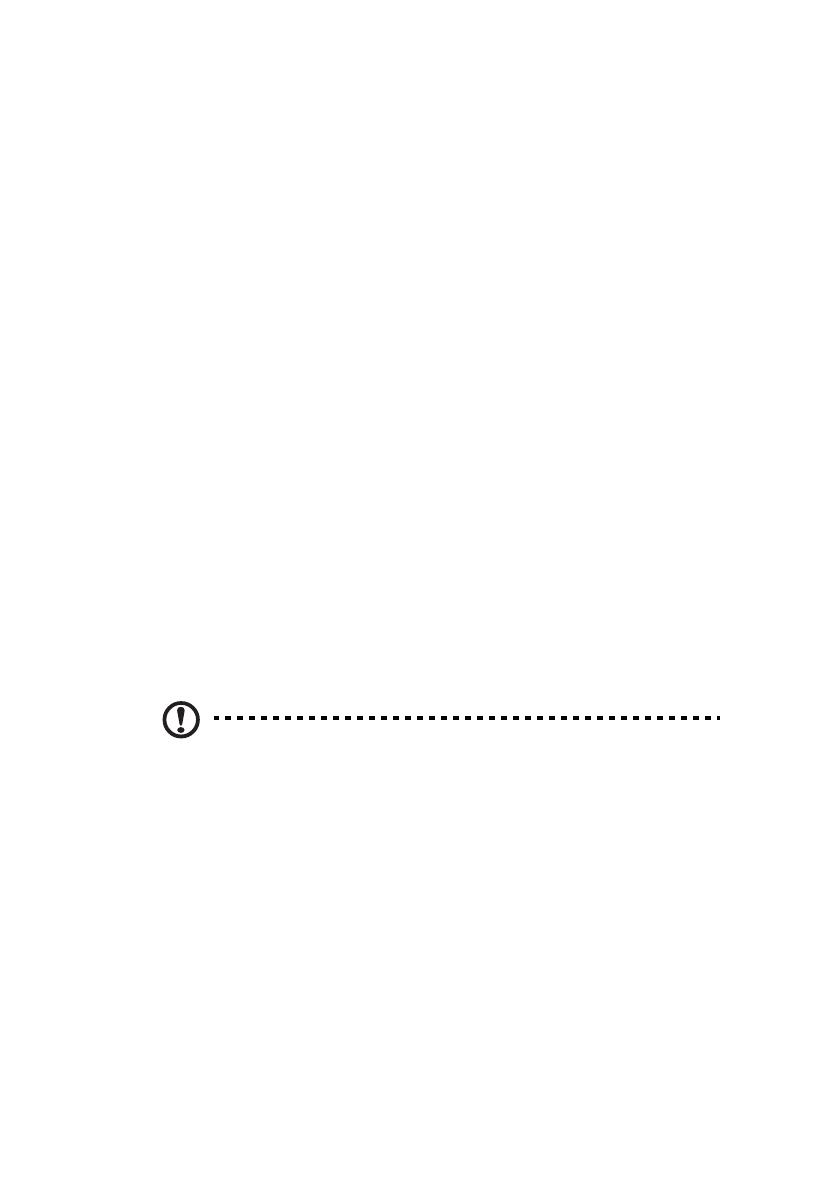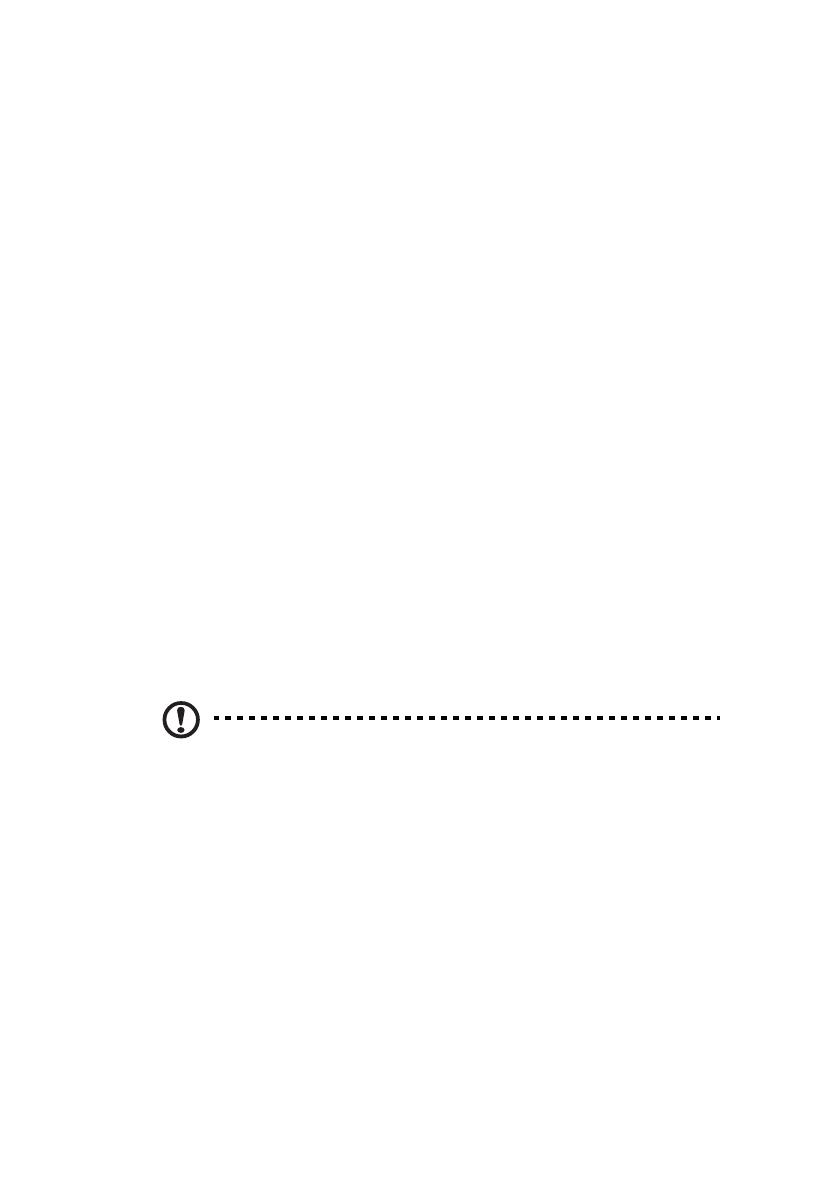
3
Aloitetaan perusasioista
Haluamme kiittää sinua Acerin kannettavan tietokoneen valitsemisesta
liikkuvien tietokonetarpeittesi täyttämisessä.
Ohjeet
Helpottaaksesi sinua Acer-tietokoneen käyttämisessä olemme suunnitelleet
sarjan ohjekirjoja:
Ihan aluksi juliste auttaa sinua tietokoneen käyttöönotossa.
TravelMate-sarjan perusopas sisältää hyödyllisiä tietoja, jotka käyvät
TravelMate -tuotesarjan kaikille malleille. Se kattaa perusaiheet kuten
näppäistön, äänen, jne. käyttämisen. On ymmärrettävä, että luonteestaan
johtuen, alla mainittu AcerSystem User Guide viittaa ajoittain toimintoihin tai
ominaisuuksiin, jotka on sisällytetty vain tiettyihin sarjan malleihin, mutta ei
välttämättä ostamaasi malliin. Sellaiset tapaukset on merkitty tekstissä
kyseisellä kielellä "vain tietyille malleille".
Tämä Pikaohje esittelee uuden tietokoneesi perusominaisuudet ja - toiminnot.
Saadaksesi lisätietoja siitä, miten tietokoneesi voi auttaa sinua lisäämään
tuottavuutta, katso AcerSystem User Guide. Tässä ohjeessa on yksityiskohtaiset
ohjeet järjestelmätoiminnoista, tietojen palauttamisesta, tietokoneen
laajentamisesta ja ongelmanratkaisusta. Siinä on myös annettu yleisiä ohjeita,
tietoja takuusta sekä turvallisuusohjeita. Se on saatavana Portable Document
Format (PDF) –muodossa, ja ja tulee esiasennettuna tietokoneellesi. Seuraa
näitä ohjeita siihen pääsemiseksi:
1 Napsauta Käynnistä > Kaikki ohjelmat > AcerSystem.
2 Napsauta AcerSystem User Guide.
Huomautus: Jotta voit näyttää tiedoston, Adobe Readerin on oltava
asennettu. Jos Adobe Reader ei ole asennettu tietokoneessasi,
napsauttamalla AcerSystem User Guide se suorittaa ensin Adobe Reader -
asennusohjelman. Noudata näytölle tulevia ohjeita, kunnes asennus on
valmis. Saat lisätietoja Adobe Readerin käytöstä valikosta Ohje ja
tukikeskus.